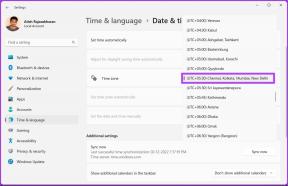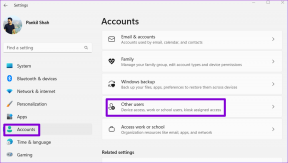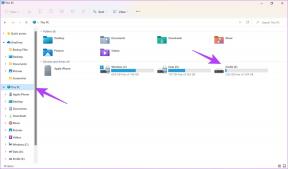Cómo usar Gmail desde la interfaz de correo electrónico de Outlook.com
Miscelánea / / December 02, 2021
Outlook.com es el nuevo destino de la ciudad. Incluso si está casado con Gmail, debería estar interesado en al menos echar un vistazo al nuevo y gratuito servicio de correo electrónico que no es solo un Hotmail renombrado. Es un cliente de correo electrónico basado en web recién creado. La nueva interfaz es lo primero que notará cuando se registre e inicie sesión. Ya lo hemos hecho una descripción general del servicio, hablado sobre importando contactos y cambiando @hotmail a @ outlook.com.
Los usuarios de Gmail entre ustedes que piensan que el correo electrónico de Outlook.com merece una carrera justa, entonces, en lugar de comenzar con una bandeja de entrada vacía, puede importar sus hilos de Gmail a Outlook.com

Conectando Gmail y Outlook.com
Para hacer que estos dos archirrivales jueguen bien, tenemos que abrir el capó y entrar en la configuración de Gmail primero para ajustar la configuración de POP3.
Paso 1. Ve a Configuración de Gmail. Selecciona el Reenvío de cuenta pestaña. Habilitar POP como se muestra en la siguiente pantalla.

Paso 2. En Descarga POP, seleccione una de las siguientes opciones (como se muestra arriba):
- Habilite POP para todo el correo (incluso el correo que ya se descargó). Si selecciona esta opción, todos los correos electrónicos nuevos y antiguos se descargarán en su cuenta basada en la nube.
- Habilite POP para el correo que llegue a partir de ahora. Si selecciona esta opción, solo se descargará el correo electrónico nuevo a su cuenta basada en la nube (outlook.com en este caso).
- También puede optar por guarde una copia de su correo electrónico en su cuenta de Gmail. Guarde la configuración y salga de Gmail.
Paso 3. Abra Outlook.com. Haga clic en el icono de engranaje en la esquina superior derecha para abrir Mas configuraciónes de correo.

Paso 4. Haga clic en Enviar / recibir correo electrónico de otras cuentas y luego seleccione Agregar una cuenta de correo electrónico.

Paso 5. Ingrese su dirección de Gmail y la contraseña de su cuenta de Google para conectar Outlook.com y Gmail. Del mismo modo, puede agregue hasta cinco Gmailcuentas.

Nota: Si tiene una cuenta de Google Apps, debe hacer clic en el Avanzado e ingrese su dirección de correo electrónico completa ([email protected]) en los campos - Dirección de correo electrónico y nombre de usuario de POP3. Servidor de correo entrante como pop.gmail.com y el puerto predeterminado es 995.
Revisar la Preguntas frecuentes de Microsoft Outlook para posibles preguntas.
Pruebe Outlook.com y díganos si cambiará pronto. En las primeras impresiones, ¿cuál prefiere, Gmail o Outlook.com?